win10系统安装主板驱动失败的图文步骤
发布日期:2019-07-21 作者:电脑公司 来源:http://www.086111.com解决方法一:
1.右击计算机-->管理-->设备管理器;

2.右击网卡设备——属性——驱动程序;
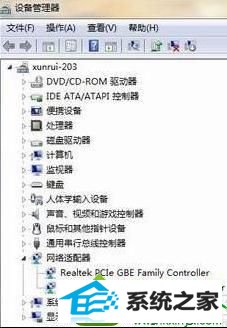
3.点击更新驱动程序;

4.浏览计算机以查找驱动程序软件,浏览位置直接找到光盘网卡驱动。
解决方法二:
1.首先,返回到win10旗舰版电脑的桌面位置,之后,找到桌面的计算机图标并邮件点击,在出现的下滑菜单中,选择设备管理器选项;

2.在打开的win10旗舰版电脑的设备管理器窗口中,在左侧窗格中找到有感叹号符号标注的UsB设备,然后右键点击,选择更新驱动程序,注意这里不能选择自动搜索,要选择制定位置安装,然后在文件选择这里修改地址为c:windowswinsxs;
3.之后会有一个预警提示,就是安装的是未签名的文件之类的,选择继续装,等待完成就可以了。
上述教程内容就是win10系统安装主板驱动失败两种解决方法,希望上述的两种方法都可以帮助到大家哦!
栏目专题推荐
系统下载推荐
系统教程推荐
友情链接